文章目录
固态硬盘的加装和初始化一、完成硬件安装操作二、按下开机键后直接按F2进入BIOS系统三、硬盘初始化教程解决方法:在磁盘管理中初始化和格式化硬盘步骤一:打开磁盘管理工具步骤二:找到新加的那块硬盘步骤三:初始化硬盘(如果提示)步骤四:创建新卷并格式化
四、小提示
固态硬盘的加装和初始化
一、完成硬件安装操作
[安装教程](【小秋搞机 联想拯救者Y7000P 2023 R7000P 2023拆机视频升级内存硬盘无线网卡清灰维护】https://www.bilibili.com/video/BV16P411U777?vd_source=048493b0bdabe7f030e11de76cd4efc3)
二、按下开机键后直接按F2进入BIOS系统
点击More settings可以看到如下的类似信息,表示加装成功
NVME SSD1 UMIS RPEYJ1T24MKN2QWY,
NVME SSD2 SAMSUNG MZVL21TOHDLU-00BLL
三、硬盘初始化教程
在 BIOS 中能识别到两块 NVMe SSD,但在 文件资源管理器中看不到,很可能是因为 新加的那块硬盘还没有被初始化、分区和格式化。这是 Windows 系统的正常行为 —— 只有已经格式化并分配了驱动器盘符的硬盘才会在“此电脑”中显示。
解决方法:在磁盘管理中初始化和格式化硬盘
请按照下面步骤操作:
步骤一:打开磁盘管理工具
右键点击“开始”按钮(或按下 Win + X),选择 “磁盘管理”;等待几秒,系统会自动加载所有硬盘信息。
步骤二:找到新加的那块硬盘
看到一个未分配的磁盘(例如 “磁盘 1”),它可能显示:
“未知” 或 “未初始化”或者下方黑色条显示“未分配”
步骤三:初始化硬盘(如果提示)
如果系统弹出“是否要初始化磁盘”的对话框,选择如下:
分区样式选 GPT(推荐),除非你系统很老只能识别 MBR;点击“确定”。
步骤四:创建新卷并格式化
右键点击“未分配”的区域,选择 “新建简单卷”;点击“下一步”;分配卷大小(可直接使用默认值);分配驱动器号(如 D、E、F…);文件系统选择 NTFS,快速格式化即可;完成后,这块硬盘就会在资源管理器中显示出来了。
PS:**卷标(Volume Label)**就是在文件资源管理器(“此电脑”)里看到的那个磁盘名称。
四、小提示
若你看到的是 原硬盘 + 新加的未分配硬盘,说明没问题,只是没格式化。格式化操作会清除硬盘上原有的数据(如果有),所以新硬盘无影响,但旧硬盘操作前要小心。